
Kazalo:
- Avtor John Day [email protected].
- Public 2024-01-30 12:04.
- Nazadnje spremenjeno 2025-01-23 15:08.



Tinkercad projekti »
Preprosto izbirajte barve iz fizičnih predmetov s tem izbirnikom barv RGB na osnovi Arduino, ki vam omogoča, da na računalniku ali mobilnem telefonu ponovno ustvarite barve, ki jih vidite v resničnih predmetih. Preprosto pritisnite gumb za optično branje barve predmeta s poceni modulom barvnega senzorja TCS34725 in dobili boste barvne vrednosti RGB ter indikacijo izmerjene barve na LED RGB.
Če vam je ta Instructable všeč, ga glasujte na tekmovanju Make It Glow.
Za elektroniko sem oblikoval preprosto ohišje s 3D tiskanjem, da bo naprava prenosna, preprosto jo priključite v vrata USB, polnilnik ali napajalnik, da jo vklopite. Zasnovo lahko spremenite tudi tako, da sprejme baterijo, da bo še bolj prenosna.
Ponavadi poskušam uporabiti Arduino Uno, saj je to ena najpogosteje uporabljenih plošč Arduino, a da bi bila ta naprava prenosna, je bila zasnovana okoli plošče Arduino Pro Micro. Lahko pa ga enostavno prilagodimo za delovanje na večini drugih združljivih Arduino plošč z dovolj IO, kot so Uno, Leonardo ali Mega.
Ta priročnik predpostavlja, da ste delali z mikrokrmilnikom Arduino, preden ste spoznali osnove programiranja Arduina in povezovanja LCD zaslona z njim. Če tega ne storite, sledite povezanim vodnikom za več informacij in poglobljena pojasnila.
Zaloge
- Arduino Pro Micro (ali drugo) - Kupite tukaj
- TCS34725 RGB senzor - kupite tukaj
- 16 x 2 LCD plošča - kupite tukaj
- Gumb - Kupite tukaj
- 2 x 10K upori - kupite tukaj
- 3 x 220Ω upori - kupite tukaj
- 470Ω upor - kupite tukaj
- RGB LED - Kupite tukaj
- 7 -polni ženski trak za glavo (razrezan na dolžino) - Kupite tukaj
- 10K potenciometer - kupite tukaj
- Orodja in skakalci za testiranje - Kupite tukaj
- 3D tiskalnik in bela/črna nit (neobvezno za ohišje) - ta se uporablja
Poleg teh boste potrebovali osnovna orodja za delo z elektroniko, vključno s spajkalnikom, če vezje trajno gradite za uporabo v ohišju.
1. korak: Priključitev preskusnega vezja izbirnika barv RGB


Vedno je dobro, da svoje sestavne dele najprej sestavite na ploščo, da jih preizkusite in se prepričate, da vezje in programska oprema delujeta pravilno, preden naredite spajkane povezave.
Sestavni deli so povezani na ploščo, kot je prikazano na vezju.
Pri nobeni od teh povezav med komponentami in Arduinom ni nič posebno ali čudnega, so tipične osnovne konfiguracije vezja za priključitev LCD -ja, potisnega gumba in LED -diode na Arduino.
10K upori se uporabljajo za povezavo z gumbom, upori 220Ω pa za LED senzorja barve in rdeče in modre noge LED RGB. Upor 470Ω se uporablja za zeleno nogo LED, da nekoliko zmanjša njeno svetlost, da ustvari bolj realistične barve.
Barvni senzor RGB je povezan z Arduinom s preprostim vmesnikom I2C. Če uporabljate drugo ploščo, se prepričajte, da uporabljate pravilne zatiče za ta vmesnik. Upravlja se s knjižnico Adafruit, obravnavano v razdelku s kodo.
Če uporabljate drugo ploščo Arduino, se prepričajte, da imate na vsakem zatiču enake funkcije, kot jih uporabljate na Pro Micro. Na primer, za krmiljenje LED RGB potrebujete zatiče s PWM, da simulirate izbrano barvo RGB.
2. korak: Programiranje izbirnika barv Arduino RGB




Zdaj, ko ste svoje komponente sestavili na ploščo in vzpostavili potrebne medsebojne povezave, lahko kodo naložite v svoj Arduino z računalnikom in preverite, ali komponente delujejo pravilno.
Preden priključite kabel USB v svoj Arduino, znova preverite vse povezave in se prepričajte, da so pravilne. Kabel USB napaja ploščo in povezane komponente, ki jih lahko poškodujejo, če niso pravilno priključene.
Ta posebna plošča, Arduino Pro Micro, deluje kot Leonardo, ko je povezana z računalnikom, zato v Arduino IDE izberite pravilno vrsto plošče, sicer boste pri poskusu nalaganja kode dobili napake.
Tukaj je povezava do kode izbirnika barv RGB: Prenesite kodo izbirnika barv RGB
Koda vsebuje komentarje, ki pojasnjujejo, kaj počne vsak odsek. Del za identifikacijo barve in LED dioda temelji na vzorčni kodi Adafruit colorview. Če želite poskusiti napisati svojo kodo, je to koristen primer za delo in začetek.
Namestiti morate knjižnice Adafruit. To preprosto storite tako, da v svojem IDE kliknete Orodja -> Upravljanje knjižnic in nato v iskalno vrstico vnesete »Adafruit TCS« in namestite najdeno knjižnico.
V kodi morate biti pozorni na nekaj:
Dodeljeni zatiči LCD so v čudnem vrstnem redu (15, 14, 16, 4, 5, 8, 7). Običajno poskušam ohraniti zaporedje zatičev, vendar so v tem primeru nekoliko pomešani zaradi dveh stvari, prvega, ker sem se moral izogniti zatičem PWM za LED, in drugega, ker zatiči na Pro Micro niso vsi v zaporednem vrstnem redu.
LED in tipka za barvno tipalo sta povezana z analognimi vhodi Pro Micro in se uporabljata kot digitalni IO, saj ni na voljo dovolj digitalnih vhodov IO. V kodi so še vedno opredeljeni kot standardni digitalni IO zatiči.
Obstaja kratka rutina, da LED ob zagonu zbledi med rdečo, zeleno in modro. To je le vizualni učinek, ki traja približno 1,5 sekunde in ga lahko odstranite, če želite, da se vaš izbirnik barv hitreje zažene.
Če ne vzpostavi povezave z barvnim senzorjem, program ne bo napredoval. Če ne more vzpostaviti povezave, se bo na zaslonu LCD prikazal kot »Napaka senzorja«. Če LED prižge, kar kaže na napajanje senzorja, preverite povezave SDA in SCL in ali uporabljate pravilne zatiče Arduino.
Tabela gama preprosto pretvori izmerjene vrednosti RGB iz senzorja v vrednosti, kar bo povzročilo bolj realistično LED predstavitev dejanske barve, to je samo za izboljšanje učinka vizualizacije LED in ne vpliva na prikazane izmerjene vrednosti RGB.
Koda nato počaka, da vhod s pritiskom na gumb odčita od takrat senzorja in prikaže vrednosti na LCD-ju in skozi LED. Tri zamude v zanki če se preprosto izognete ponavljajočim se odčitkom, preden se gumb znova sprosti, saj bi bil dejanski čas branja in cikla približno 100 ms, se lahko poigrate tudi s temi vrednostmi, če želite izbrati svoj izbirnik hitreje ali počasneje.
3. korak: Namestitev komponent v ohišje



Da bi naredil uporabno in prenosno napravo, sem se odločil komponente spajkati in jih namestiti v preprosto ohišje s 3D tiskanjem.
Vezje te kompleksnosti bi bilo verjetno zasnovano na tiskanem vezju, vendar večina ljudi nima dostopa do storitev izdelave tiskanih vezij, zato sem se zataknil pri spajkanju komponent skupaj z odseki tračnega kabla.
4. korak: 3D natisnite ohišje




Zasnoval sem osnovno pravokotno ohišje za izbirnik barv, datoteke 3D tiskanja lahko prenesete tukaj. Lahko bi postali tudi ustvarjalni in spremenili obliko, da bi ustrezali vašim komponentam in načinu uporabe izbirnika barv.
Barvni senzor je na zadnji strani, tako da lahko napravo držite nad predmetom in izberete barvo z odčitkom, ki je prikazan na sprednji strani.
Ohišje sem natisnil z belim PLA in 20% polnilom, izognil bi se uporabi barvne nitke za zadnjo ploščo, saj ne želite vnešeno barvno svetlobo vnesti na izbrano površino.
Dimenzije ohišja so približno 110 mm (4,3”) x 46 mm (1,8”) x 20 mm (0,78”), pri čemer sta obe polovici sestavljeni. Vsaka polovica je visoka 10 mm (0,39 palca).
5. korak: Spajkajte vezje



Ko ohišje 3D natisnete, boste imeli predstavo o tem, kje so vse komponente nameščene in kako dolgo je treba spajati spajkane trakove.
Začnite tako, da vsako komponento spajkate na svoj Arduino, ko jo odstranite s plošče, in poskusite odstraniti komponente, da naenkrat sestavite celotno vezje.
Na primer, začnite z LED vezjem in spajite upore na LED, nato pa jih priključite na Arduino, preden odstranite komponente tipk. Tako boste lahko spremljali komponente in se prepričali, da jih povezujete posamično s pravilnimi vhodi in izhodi Arduino.
Prepričajte se, da ste z LCD ploščo in barvnim senzorjem povezali z ustreznimi vrati Arduino IO.
Priključke barvnega senzorja lahko spajkate na 7 -polni ženski trak glave (8 -polni trak glave odrežite na 7 zatičev), da ga lahko priključite skozi zadnji del ohišja. To samo omogoča, da sta obe polovici pravilno ločeni, če ju morate odpreti. Lahko tudi spajkate neposredno na barvno tipalo z odsekom trakovnega kabla, le da pred spajkanjem priključkov preverite, ali tračni kabel teče skozi režo v ohišju.
Na GND in 5V je treba vzpostaviti številne povezave, kar olajša njihovo spajkanje, da jih povežete z večjimi osrednjimi točkami, namesto da jih poskušate spajati na dva Arduino zatiča. Vse sem jih povezal na dve zunanji nogi potenciometra LCD, saj je ta približno na sredini ohišja in ima največjo površino za povezavo.
Ko vzpostavite vse povezave in ste zadovoljni z dolžino trakovnega kabla. Pred vgradnjo komponent v ohišje poskusite znova vklopiti vezje, da preverite, ali vse deluje pravilno. Prepričajte se, da se nobena komponenta ali izpostavljeni priključki ne dotikajo, kar lahko povzroči kratek stik. Morda boste morali med komponente dodati malo izolacijskega traku ali papirja, da se izognete kratkemu stiku.
Če vaše vezje deluje pravilno, lahko sestavne dele namestite v ohišje s 3D tiskanjem.
Korak 6: Montirajte komponente v ohišje



Zadnji korak je namestitev komponent v ohišje. Za pritrditev komponent sem uporabil pištolo za vroče talino, lahko uporabite tudi epoksid ali majhno količino superlepila.
Barvno tipalo je mogoče pritrditi v votlino na zadnji strani ohišja, tako da se trak zatiča zatakne v notranjost ohišja. Ženski trak glave se nato uporabi za priključitev senzorja v vezje.
Gumb, LCD in LED vstavite skozi luknje na sprednji plošči in jih prilepite na notranjo stran ohišja.
Vaš Arduino bi se moral tesno prilegati v režo na dnu in ne bi smel zahtevati lepila, da bi ga držal na svojem mestu, če pa je tako, pazite, da ne nalepite lepila na komponente na zadnji strani plošče. Lepilo raje položite vzdolž robov plošče.
Vrata mikro USB morajo biti zlahka dostopna s strani ohišja.
Obe polovici zlepite skupaj, pri tem pa uporabite vodila na obeh vogalih kot vodilo. Ti se morajo tesno stisniti skupaj in pomagati pri držanju obeh polovic skupaj. Prepričajte se, da se noben od vaših izpostavljenih priključkov ali vodnikov na uporih, LED ali potenciometru ne dotika ničesar drugega v vašem vezju, kot je bilo že omenjeno, za ločevanje komponent lahko uporabite nekaj izolacijskega traku ali papirja - na hrbtni strani sem uporabil nekaj rumenega traku LCD -ja.
7. korak: Uporaba izbirnika barv RGB




Če želite uporabiti svoj izbirnik barv, priključite kabel mikro USB v vrata na stranski strani izbirnika barv, da ga vklopite.
Zagonsko zaporedje bi se moralo zagnati, nato pa boste lahko izbrali barvo, označeno z Izbirnik barv pripravljen.
Senzor postavite nad barvo, ki jo želite izbrati, in pritisnite gumb, da izberete barvo. Lučka LED na senzorju bi se morala prižgati za trenutek, nato pa boste na LCD -prikazovalniku dobili odčitke RGB in LED se bo spremenila, da bo odražala izbrano barvo.
LED RGB vam daje navedbo identificirane barve. To je le hiter način, da preverite, ali je senzor ujel pravo barvo in ni vedno natančen prikaz barve zaradi omejitev z LED. Na primer, ne morejo prikazati črne ali sive barve, saj je dejanski LED material bel in lahko proizvaja le svetlobo za reprodukcijo barv. Iz istega razloga se temnejše barve tudi na LED ne prikazujejo dobro.
Če vam je bil ta Instructable všeč, ga glasujte na tekmovanju Make It Glow.
Oglejte si moj blog za več vadnic, projektov in idej o Arduinu.


Podprvak na tekmovanju Make it Glow
Priporočena:
Nagging Robot® - Moteče pri hitrosti življenja: 7 korakov (s slikami)

Nagging Robot® | Moteče pri hitrosti življenja: Najlažji način, da se vsak dan razjezite. Nagging Robot® ima rešitev. Nagging Robot® Annooy® 900 Annooy® 900 je bil skrbno zasnovan z najsodobnejšo tehnologijo DIY, da bi motil ljudi. avtorja Daniel Locatelli in TzuYing ChenMore power
Števec predmetov z uporabo IR: 9 korakov (s slikami)
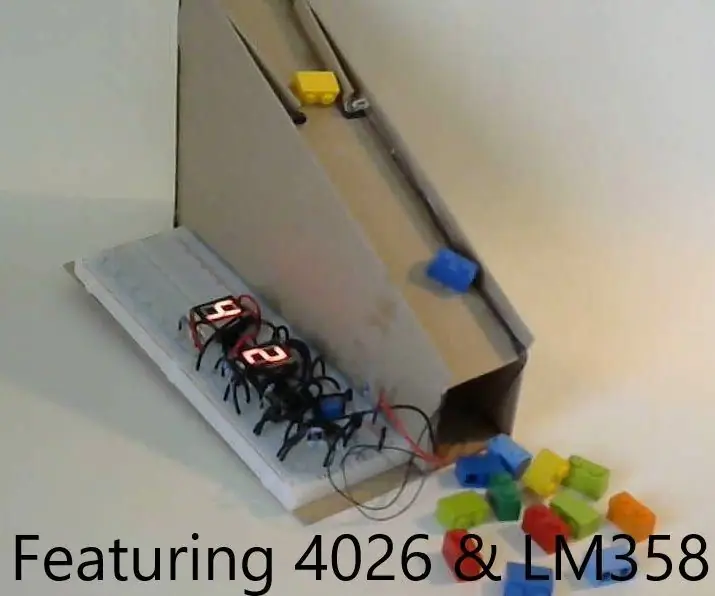
Števec predmetov z uporabo IR: V tem majhnem projektu bomo ustvarili popolnoma avtomatski števec predmetov s preprostim segmentnim prikazom. Ta projekt je precej preprost in vključuje le preprosto elektroniko. To vezje temelji na infrardeči povezavi za zaznavanje predmetov in več informacij
RGB LED mešanje barv z Arduinom v Tinkercadu: 5 korakov (s slikami)

RGB LED mešanje barv z Arduinom v Tinkercadu: Naučimo se upravljati večbarvne LED z uporabo Arduinovih analognih izhodov. Na Arduino Uno bomo povezali RGB LED in sestavili preprost program za spreminjanje njegove barve. Sledite lahko tako rekoč z uporabo Tinkercad Circuits. To si lahko celo ogledate
Odkrivanje vizualnih predmetov s kamero (TfCD): 15 korakov (s slikami)

Odkrivanje vizualnih predmetov s kamero (TfCD): Kognitivne storitve, ki lahko prepoznajo čustva, obraze ljudi ali preproste predmete, so trenutno še v zgodnji fazi razvoja, vendar se s strojnim učenjem ta tehnologija vse bolj razvija. Več te čarovnije lahko pričakujemo v
Drevo življenja (Arduino kapacitivni senzor na dotik, ki poganja servo motor): 6 korakov (s slikami)

Tree of Life (Arduino kapacitivni senzor na dotik, ki poganja servo motor): Za ta projekt smo izdelali drevo za dajanje riža, ki ga sestavljata kapacitivni senzor na dotik in servo motor. Ko se dotaknete preproge, se aktivira servo motor in sprosti riž (ali karkoli želite vanj). Tukaj je kratek video
